Mục Lục Nội Dung
- I. Card màn hình là gì?
- II. Có mấy loại card màn hình?
- III. So sánh ưu và nhược điểm của Card Onboard và Card rời
- IV. Dấu hiệu nhận biết máy tính bị lỗi do card màn hình gây ra
- V. Làm thế nào để biết máy tính sử dụng card Onboard hay card rời?
- VI. Hướng dẫn tắt card onboard để sử dụng card rời
- VII. Địa chỉ mua Card màn hình máy tính theo nhu cầu của bạn
- VIII. Lời kết
I. Card màn hình là gì?
Card màn hình hay còn gọi là Card đồ họa (viết tắt là VGA – còn tên tiếng anh đầy đủ của nó là Video Graphics Adaptor).
VGA có nhiệm vụ chính là xử lý thông tin về hình ảnh trong máy tính, ví dụ như màu sắc, độ phân giải, độ tương phản,…thông qua kết nối với màn hình để hiển thị hình ảnh giúp người dùng có thể thao tác, xử lý được trên máy tính.
Máy tính nào cũng đều phải có Card màn hình (VGA) để xử lý hình ảnh, độ phân giải.., nó cũng là một bộ phận cực kỳ quan trọng và không thể thiếu trên một chiếc máy tính.
Và bộ phận quan trọng nhất quyết định đến sức mạnh của card màn hình đó là GPU (Graphic Processing Unit), nó sẽ đảm nhiệm nhiệm vụ xử lý tất cả các vấn đề liên quan đến hình ảnh.
Nói tóm lại là Card màn hình là một trong những bộ phận về phần cứng rất quan trọng, nó quyết định đến chất lượng máy tính của bạn là tốt hay kém.
Giải thích thêm: GPU là cầu nối quan trọng trong việc truyền tải dữ liệu, nó sẽ chuyển đổi các đoạn mã bit dạng 1 0 trong chương trình thành hình ảnh, rồi hiển thị lên màn hình máy tính cho chúng ta xem.
Không giống với CPU, GPU có tốc độ xử lý dữ liệu nhanh hơn rất nhiều, GPU có thể xử lý hàng ngàn luồng dữ liệu cùng một lúc. Và đương nhiên GPU càng xịn thì hiệu năng làm việc càng tốt, tốc độ xử lý cũng như phân tích hình ảnh càng cao.
Xung nhịp hoạt động của GPU sẽ ảnh hưởng đến tốc độ xử lý hình ảnh, chất lượng hình ảnh, tốc độ hiển thị hình ảnh (FPS) và độ phân giải của màn hình.
NOTE:
Nhiều bạn thắc mắc thuật ngữ GPU và Card màn hình có phải là một hay không?
Thì thực ra nhiều người vẫn gọi thay thế cho nhau, về cơ bản thì là đúng. Tuy nhiên, có một sự khác biệt nhỏ là như thế này:
- Card màn hình: Là cả cái bo mạch bổ trợ kết hợp cho GPU (bao gồm các linh kiện và các thành phần khác).
- GPU: Là bộ phận đầu não của Card màn hình. Có thể là GPU tích hợp (được nhúng vào CPU) hoặc là GPU rời (là một chip riêng biệt được gắn trên bảng mạch của riêng). Chi tiết hơn thì bạn đọc phần II bên dưới.
Túm lại, mình thì vẫn hay gọi nó GPU với Card màn hình là một 🙂
II. Có mấy loại card màn hình?
Card màn hình thì chúng ta lại chia làm 2 loại đó là Card Onboard và Card rời.
#1. Card onboard là gì ?

Card Onboard (VGA Onboard hay còn gọi là VGA Share) là card màn hình đã được tích hợp sẵn trên mainboard (bo mạch chủ) của máy tính.
Cụ thể hơn là nó được nhà sản xuất tích hợp sẵn vào CPU (bộ xử lý trung tâm, nó được ví như bộ não của con người). Card Onboard hoạt động nhờ vào sức mạnh của CPU và RAM (bộ nhớ tạm) để xử lý hình ảnh.
Khi xem thông số của một chiếc máy tính Laptop thì các bạn có thể thấy được thông tin của Card đồ họa được dán ngay trên sản phẩm, ví dụ như tem Intel HD Graphics hay GMA 4500HD…vân vân và mây mây (Nếu máy tính dùng vi xử lý Intel).
Còn trong trường hợp máy tính của bạn dùng CPU của hãng AMD thì Chíp đồ họa của nó sẽ có tên là ATI/AMD (trước đây là hãng sản xuất Card đồ họa AMD đã mua lại ATI).
Với các loại máy tính Laptop đời cũ thì Card Onboard được điều khởi bởi 1 chíp tích hợp sẵn trên Mainboard hoặc là một phần của Chipset cầu Bắc.
Còn đối với các dòng máy tính PC & Laptop đời mới như hiện nay thì Crard Onboard sẽ được tích hợp trực tiếp vào bộ vi xử lý CPU, mục đích của việc này là để tăng hiệu suất sử lý đồ họa và giảm nhiệt lương tỏa ra trong quá trình hoạt động.
Và ở Việt Nam chúng ta thì đa số CPU đều là của hãng Intel. Nói chung là với Card Onboard được tích hợp sẵn như thế này thì sẽ đáp ứng được tốt các nhu cầu làm việc và giải trí thông thường.
Ví dụ như xem phim HD, Full HD, chơi game online hoặc là các chương trình không yêu cầu quá cao về khả năng xử lý đồ họa.
Như mình đã nói trong bài viết trước thì nguyên nhân máy tính không nhận đủ RAM, một phần cũng là do nó chia sẻ cho Card đồ họa. Chính vì thế, để một laptop hoạt động được trơn tru thì ít nhất phải có 4GB RAM thì mới ổn định được.
#2. Card rời là gì?

Card rời có tính năng giống với card onboard nhưng nó được thiết kế riêng và hoạt đồng hoàn toàn độc lập và chuyên về xử lý hình ảnh, đồ họa.
Card đồ họa rời được liên kết với Mainboard thông qua Bus giao tiếp ở các khe cắm mở rộng như PIC, PIC Experss (PCI-Ex), AGP…
Để nhận biết đâu là khe cắm của Card Vga rời thì bạn hãy để đứng Main lên, lúc này khe cắm của card màn hình rời nằm ở trên cùng, tiếp đến là các khe mở rộng PCI khác như card mạng, card sound, ….
#3. Nhận xét chung
Sau khi đọc xong 2 khái niệm ở trên thì chắc các bạn cũng biết sử dụng cái nào tốt hơn rồi đúng không :D,
Card rời được thiết kế riêng để phục vụ cho các công việc yêu cầu xử lý đồ họa cao như thiết kế 3D, Game khủng…
Nhưng nếu như bạn là người sử dụng máy tính thông thường thì việc sử dụng card rời cũng không phải là quá cần thiết bởi vì hiện nay các thế hệ CPU mới hỗ trợ bạn chơi game 3D hay xem phim HD rất tốt.
III. So sánh ưu và nhược điểm của Card Onboard và Card rời
Sau đây là một vài ưu nhược điểm của card Onboard và Card rời. Nếu bạn thấy thiếu sót điều gì thì đừng ngần ngại comment bổ sung thêm thông tin ở phía cuối bài viết này nhé 🙂
Ưu điểm:
- Ít gặp lỗi trong quá trình sử dụng bởi nó được thiết kế tối ưu cho Mainboard dựa vào Chipset.
- Ít khi bị xung đột về phần cứng.
Nhược điểm:
- Do nó sử dụng chung với RAM trên máy tính nên tất nhiên sẽ hao tổn tài nguyên sẵn có trên máy tính. RAM bị chiếm dụng, nóng RAM vì phải hoạt động liên tục dẫn đến tình trạng máy tính bị treo.
- Không thể chạy được các phần mềm nặng, các phần mềm yêu cầu xử lý đồ họa cao…
#2. Card VGA rời
Ưu điểm:
- Sử dụng khe cắm riêng.
- Card rời sử dụng GPU với bộ nhớ riêng chuyên dụng, không cần nhờ đến RAM trên máy tính nên không ảnh hưởng đến hệ thống chung của máy tính. Do nó có bộ xử lý và VRAM riêng nên
- Hỗ trợ xử lý các phần mềm/ ứng dụng nặng, các game yêu cầu xử lý đồ họa cao.
Nhược điểm:
- Chi phí đắt hơn (tùy từng loại).
- VGA rời có hệ thống tản nhiệt không thực sự được tốt, nên máy tính của bạn ít nhiều sẽ bị nóng hơn trước. Nếu quạt tản nhiệt không làm mát được Card màn hình thì khi làm các công việc nặng như chơi game, làm video, Render video… nhiệt độ của GPU sẽ tăng cao => và lúc này Card sẽ phải tự động điều chỉnh giảm tần suất hoạt động của nó lại để hạ nhiệt => điều này sẽ làm giảm hiệu suất làm việc của card. Chính vì thế, trước khi quyết định mua một cái Card rời nào đó thì bạn nên chú ý đến hệ thống tản nhiệt của nó nhé. Nếu
So sánh Card rời của AMD và Card rời của Nvidia:
Đương nhiên, ở thời điểm hiện tại thì NVIDIA chiếm thị phần lớn hơn nhiều so với AMD do sử dụng công nghệ tiến bộ vượt bậc. Tuy nhiên AMD vẫn có thể sống tốt do họ linh động về giá cả.
Trước khi quyết định mua cho mình một chiếc Card đồ họa thì chúng ta cần quan tâm đến tỷ lệ P/P (Price/Performance hay còn gọi là giá cả/hiệu năng) của chiếc Card đồ họa đó. Về phần này thì có vẻ như AMD làm tốt hơn NVIDIA.
Đây là bảng xếp hạng Card màn hình do trang Tomshardware thống kê, bạn có thể tham khảo tại đây !
TIPs:
Một số bạn có comment hỏi mình là nên sử dụng card màn hình rời của hãng nào. Nên sử dụng Card rời của NVIDIA hay AMD. Và đây là một số kinh nghiệm của mình:
- Chọn Card GeFoce của NVIDIA hoặc là Card Radeon của AMD: Nếu như bạn thường chơi các Game nặng.
- Chọn Card Quadro của NVIDIA: Nếu như nhu cầu sử dụng máy tính của bạn là thiết kế đồ họa hay làm phim, Render Video….
IV. Dấu hiệu nhận biết máy tính bị lỗi do card màn hình gây ra
- Khi khởi động máy tính lên nguồn, đèn nguồn sáng, quạt nguồn vẫn quay nhưng không hình ảnh thì không hiển thị.
- Màn hình máy tính xuất hiện các sọc ngang, sọc dọc hoặc bị đốm, hình ảnh bị nhòe và giật lag.
- Khi mở các ứng dụng nặng hoặc phần mềm nặng thì tự động bị thoát ra hay là gặp hiện tượng máy tính tự động bị tắt nguồn.
- Khi truy cập vào hệ điều hành Windows nhận VGA là gặp lỗi Dump xanh.
- Đối với Macbook thì bị treo táo hoặc là trắng màn hình.
- Tùy vào dòng máy sẽ có những tiếng beep mặc định khác nhau: Laptop DELL thì sẽ báo 8 tiếng beep liên tục, còn máy tính Laptop HP sẽ báo chớp 3 hoặc 1 đèn Caplock.
V. Làm thế nào để biết máy tính sử dụng card Onboard hay card rời?
Cách 1: Cổng cắm VGA
Nếu như bạn đang sử dụng máy tính bàn thì cách đơn giản nhất là bạn có thể nhìn vào vị trí cắm dây VGA của máy tính, nếu như dây VGA cắm vào crad rời thì tức là máy tính bạn đang sử dụng card rời rồi.
Còn đối với Laptop chúng ta không thể nhìn thấy được thì bạn có thể làm theo những cách ở dưới đây.
TIPs:
Một số máy tính Laptop đời mới hiện nay có dán tem của card màn hình lên máy tính, bạn có thể kiểm tra trước nhé. Ví dụ như hình bên dưới đây.
Một cách nữa cũng rất đơn giản để biết máy tính bạn đang sử dụng card màn hình gì đó là nhấn phải chuột vào màn hình Desktop để xem thông tin.
Tuy nhiên, cách này chỉ chuẩn trong trường hợp máy tính của bạn đã cài đặt driver card màn hình đầy đủ rồi mà thôi. Nếu thiếu thì nó sẽ không hoạt động và không xuất hiện trong Menu chuột phải đâu nhé.
Ví dụ như thế này tức là máy tính của bạn đang sử dụng card onboard.
Máy tính đang sử dụng card rời.
Máy tính đang sử dụng cả card rời và card onboard. Trong trường hợp này nếu như bạn đang chạy những ứng dụng nhẹ thì máy tính của bạn sẽ sử dụng card Onboard.
Ngược lại, nếu như bạn đang chạy những ứng dụng nặng thì máy tính sẽ tự động chuyển qua card rời để sử dụng.
Cách 3: Sử dụng lệnh dxdiag
Thực hiện:
Mở hộp thoại Run sau đó gõ lệnh dxdiag => nhấn Enter để thực hiện => cửa sổ DriectX Diagnostic Tool xuất hiện => bạn chuyển qua Tab Display để kiểm tra.
Như ví dụ máy tính của mình là đang sử dụng card onboard, nếu như máy tính của bạn có card rời thì tại dòng Device Type sẽ hiển thị chi tiết tên hãng card mà bạn đang sử dụng.
Hiện tại mình đã mở cửa Blog Chia Sẻ Kiến Thức Store ! – bán phần mềm trả phí với mức giá siêu rẻ – chỉ từ 180.000đ (bản quyền vĩnh viễn Windows 10/11, Office 365, 2021, 2016… và nhiều phần mềm bản quyền khác). Bảo hành full thời gian sử dụng nhé !
Cách 4: Sử dụng CPU-Z
CPU-Z ngoài chức năng chính là xem cấu hình máy tính rất chính xác ra thì bạn cũng có thể sử dụng để kiểm tra xem máy tính bạn đang sử dụng card onboard hay card rời.
Xem hương dẫn ở bài viết này (mục 6 – Graphics nhé)
Một vài hình ảnh minh hoạ khi sử dụng phần mềm CPU-Z để xem máy tính đang sử dụng Card màn hình gì, giúp các bạn dễ hình dung hơn.
+) Trường hợp máy tính đang kích hoạt sử dụng cả 2 Card màn hình (Rời và Onboard)
+) Trường hợp máy tính đang sử dụng Card màn hình Onboard.
+) Trường hợp máy tính đang sử dụng Card màn hình rời.
VI. Hướng dẫn tắt card onboard để sử dụng card rời
- Có thể bạn đang tìm: Tự động sử dụng Card màn hình rời khi dùng các phần mềm nặng
Để vô hiệu hóa card màn hình onboard cách đơn giản nhất thì bạn làm như sau:
Thực hiện:
Nhấn chuột phải vào My Computer => chọn Manage => chọn Device manage => chọn tiếp Display adapters => cuối cùng nhấn phải chuột vào card onboard của bạn và chọn Disable là xong.
VII. Địa chỉ mua Card màn hình máy tính theo nhu cầu của bạn
Giá cả sẽ thay đổi theo từng thời điểm, bạn có thể tham khảo ở cả 2 link để tìm ra sản phẩm với giá cả phù hợp nhất nhé:
Xem card màn hình trên Tiki Xem card màn hình trên Shopee
VIII. Lời kết
Trên đây là những định nghĩa về card onboard và card rời mà người sử dụng máy tính cần nắm được.
Hi vọng bài viết này sẽ giúp bạn hiểu được thêm khái niệm về card màn hình và cách phân biệt Card Onboard và card rời như thế nào. Nếu có câu hỏi nào liên quan đến card màn hình thì bạn cứ comment nhé !
Hi vọng bài viết này sẽ hữu ích với bạn. Chúc các bạn thành công !
Kiên Nguyễn – Blogchiasekienthuc.com
 Blog Chia Sẻ Kiến Thức Máy tính – Công nghệ & Cuộc sống
Blog Chia Sẻ Kiến Thức Máy tính – Công nghệ & Cuộc sống


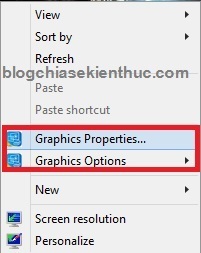
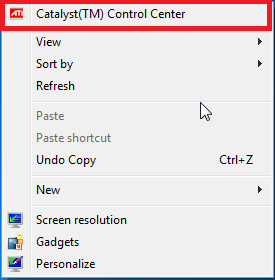
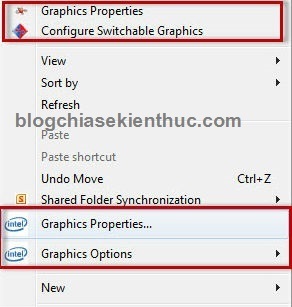
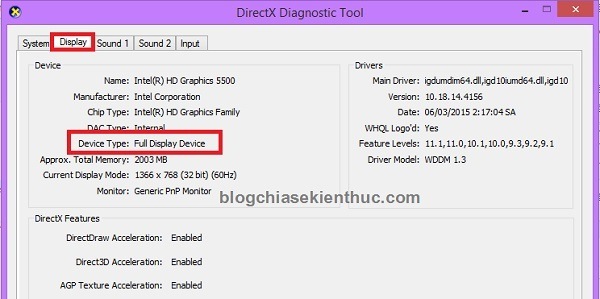

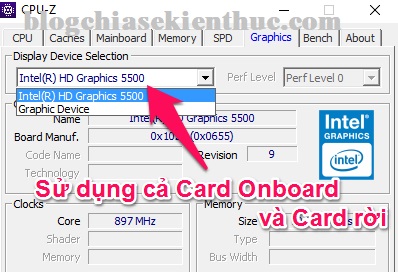
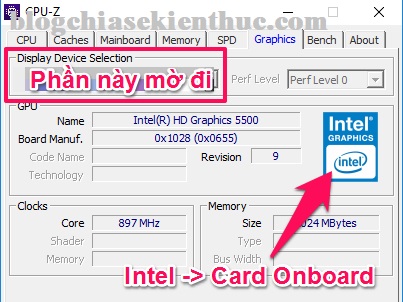
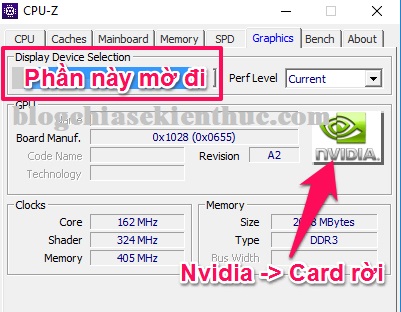
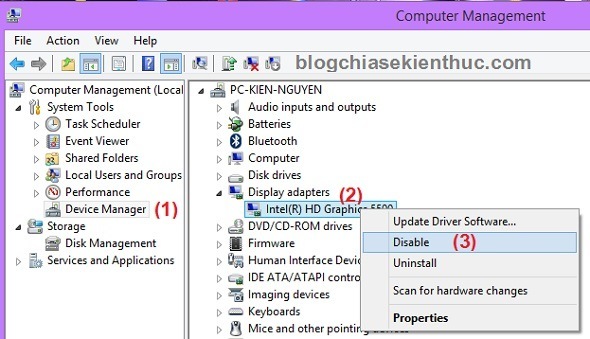







Thank you!
Blog có nhiều bài viết rất bổ ích.
ad cko hỏi
Nhưng thông tin của Bro rất hay và bổ ích! Cảm ơn đã chia sẽ và hy vọng Bro sẽ chia sẽ nhiều hơn nữa !!
Bro cho xin hỏi thêm !
Intel & Nvidia & Ati, Bro cho biết loại card của hãng nào tốt ?
và đối với xử lý hình ảnh như Photoshop, Illu , Corel , Autocad…. thì nên dùng loại nào ???
Mình thì thích xài hàng intel hơn, cũng chưa có cơ hội test nhiều loại card nên ko biết thẳng nào hơn thằng nào nữa 😀
Cảm ơn bài viết, đọc xong mình càng tự tin hơn khi quyết định khỏi cần xài card rời :v
Chà chà admin vietdesigner ghé thắm blog mình, hân hạnh 😀
Minh dinh mua mot laptop minh muon no phai dao ung yeu cau sau
. Choi duoc cac game nay su ly hinh muot
. Su ly dc cac phan mem nang va nhanh( vi minh thuong lam ve nhac va phim nen can phaj nhanh va manh nua)
. Gia khoang 12tr tro lai
. Neu dc cac ban cho minh xin cau hinh may va ten may
. Vi lam nhieu ve phan nhac va su ly phim thi nen dung card on board hay roi ?
12 triệu mà đáp ứng được yêu cầu đó của bạn thì hơi khó. Để đáp ứng được yêu cầu trên thì bạn nên chọn LAptop core i5 trở lên, card rời, ram 4GB trở lên.
P/s: Nếu như bạn chưa cần gấp thì nên đợi đến đợt gần cuối năm có đợt khuyến mại và xả hàng sẽ rẻ hơn rất nhiều. Và ngay từ bây giờ bạn hãy đến các siêu thị lớn để tham khảo giá cả, mẫu mã để chọn được một máy tính ưng ý nhé.
Bạn cũng nên tham khảo bài viết này của mình: https://blogchiasekienthuc.com/thu-thuat-hay/cach-chon-mua-may-tinh.html
anh cho em hỏi,
mấy thằng bạn em laptop chỉ hỗ trợ card on, mà nó cài driver cả card on và card rời, thỉnh thoảng bị khởi động lại.
em đoán là nó bị xung đột phần mêm, vì máy nó k hỗ trợ card rời mà cài driver card rời, nên em gỡ driver card rời ra rồi, không biết em phán đoán như vậy đúng không. vì máy nó mới mua, không có chuyện lỗi phần cứng được
Các đơn giản nhất để xác định là máy tính bị xung đột phần mềm hay là do phần cứng bị lỗi là bạn truy cập vào BIOS hoặc vào Mini windows xem có còn bị tình trạng như vậy không? nêu trong môi trường BIOS hoặc Mini windows mà vẫn bị hiện tượng trên thì khả năng cao là bị phần cứng rồi!
cho em hỏi máy laptop ko có card màn hình rời thì ra ngoài mua rồi gắn vô đc ko ạ?
Được nhé bạn, tuy nhiên sẽ khó khăn hơn so với việc bạn nâng cấp máy tính PC. Nếu muốn nâng cấp tốt nhất bạn nên mang ra một cửa hàng sửa máy tính nào đó để họ tư vấn thêm nhé.
Chào bạn, bài viết của bạn khá hay và dễ hiểu.
Bạn cho mình hỏi thêm là làm cách nào để nâng cấp 1 cái card rời cho pc để máy chạy ổn định. Ví dụ như mình đang xài máy déktop HP dx2700 thì nên mua loại card rời nào, vì khi mình setup win 7 lên máy thì bị xung đột, disable card onboard thì màn hình ko bị nháy liên tục nữa. Cảm ơn, và chúc bạn nhiều sức khỏe để thêm nhiều bài viết bổ ích.
BẠn có thể tham khảo thêm bài viết này của mình nhé: https://blogchiasekienthuc.com/thu-thuat-may-tinh/nang-cap-phan-cung-may-tinh.html
ad cho em hỏi máy em lúc đầu có cả 2 card onborad và card rời sau khi sửa máy thì không thấy card on trong display adapters chỉ còn card rời lên máy chạy game nặng 1 lúc là nóng quá nó sập, trước đây có cả 2 card không có tình trạng đó mong ad chỉ em cách sử lí, thanks
BẠn thử kiểm tra xem máy tính đã có đầy đủ driver chưa ? Bạn thử tải bản wandriver mới này về cài xem nhé: https://blogchiasekienthuc.com/driver/download-wandriver-6-moi-nhat.html
Mô tả sản phẩm
Thông số kỹ thuật:
– CPU Intel E8400/E8500 – CORE 2 DUO
– Mainboard G41
– RAM DDR2: 4GB (Hynix/Kington/Kingmax)
– Ổ cứng HDD Seagate : 500GB Sata
– Card màn hình VGA Full Onboard
– Nguồn SD – vision – 500W fan lớn
– Fan intel zin
– Case + Nguồn: Case Đẹp
– Nguồn 600 – 700w loại 1
– Hệ điều hành: Windows 7
– Tình trạng : Mới 100%
– Bộ chuột + bàn phím C82 hoặc K8 chuyên Game
*** Giá trên chưa bao gồm màn hình
Highlights
CPU Intel E8400/E8500 CORE 2 DUO
Mainboard G41
RAM DDR2: 4GB (Hynix/Kington/Kingmax)
Ổ cứng HDD Seagate 500GB như này đã chơi được liên minh huyền thoại ổn chưa a
Mình thấy Game LMHT cũng đâu cần phải cấu hình khủng đâu, mình nghĩ là chơi được đó. Bạn vào trang chủ game đó xem nó yêu cầu cấu hình như thế nào là OK mà.
Ok cảm ơn a
1.Bạn có biết những cái nào là cần thiết khi chơi game không ? vì chơi game khá là lag
Ví dụ những cái cần thiết khi chơi game để không bị lag : RAM , Card Đồ Họa , Card Rời , Card Onboard hay là những phần nào khác nói chung là hãy nêu ra toàn bộ những phần cần thiết để chơi game không bị lag
2.Trong mấy cái game mình thường thấy nó đưa ra cấu hình yêu cầu để chơi game được hay không vậy những thứ cần thiết ( nói tất cả những thứ cần thiết để biết máy tính của mình có chơi game lag không ) là thành phần nào để chơi được game ít lag hay lag nhiều ?
anh hướng dẫn giúp em , thứ 1 em chua hiểu hết về máy tính . máy em chua có cadr màng hình , em muốn có 1 cái em chỉ biết máy pc em có dòng này ASUS H61M-K MONG ANH CHỈ DẪN EM NÊN SỬ DỤNG CADR MÀNG HÌNH NÀO TỐT . giá bình dân vì không có tiền nhiều mong mấy anh chỉ dẫn giúp em
a ơi cho e hỏi nó đang chạy cả onboard và rời thì có nên tắt onboard không???
thật ra e chả biết gì mấy này nên nhờ a.. cảm ơn ạ
Không cần tắt nhé bạn, khi hoạt động bình thường, bạn sử dụng ít dụng dụng hoặc sử dụng các ứng dụng nhẹ thì máy tính sẽ sử dụng card onboard, còn ngược lại, nếu như bạn dùng nhiều chương trình thì máy tính sẽ tự động chuyển qua card rời để sử dụng nhé. Nếu như bạn muốn thì cũng có thể vô hiệu hóa cái card onboard đi cũng đc.
Anh Kiên cho em hỏi. hiện giờ máy em đang xài card rời NVIDIA. mà tại sao em thấy có nhiều máy hiện thị 2 card. vậy nếu em muốn máy hiện thị 2 card thì phải làm thế nào anh ạ em vào phần Device Manager => Display adapters chỉ hiển thị Driver của Card NVIDIA thôi. nếu như xài 2 card song song như mấy máy khác thì có tốt không và có hỗ trợ hết công suất của card không? có làm ảnh hưởng tới game không. nhờ anh giải thích giúp
Máy hiển thị 2 card là do máy tính đó sử dụng cả 2 loại card là card dời và card onbard. Mình sẽ có một bài viết chi tiết về vấn đề này sau nhé.
sao em cài đủ cả 2 card cho máy rồi mà không có cái Configure switchable graphics (chuyển đổi qua lại), với cả vào Amd catalyst control center thì chẳng có cái gì luôn, em cài chuẩn từng bước 1 rồi ,driver chuẩn mới nhất,cài theo thứ tự chip>on>rời cũng không đc, cài nguyên card rời cũng ko đc( máy có card rời + on nhé vì em dùng win 7 vẫn đc, qua win 10 mới thế), lượn lờ khắp hang cùng ngõ hẻm trên Google rồi vẫn không ai biết sửa lỗi trên.
Cái này thì mình cũng chưa biết luôn. Bạn thử lên các diễn đàn hỏi xem có pro nào biết không 🙁
Cho em hỏi máy em là dell latitude e6410 đang có card onboard là intel graphics hd thì em có thể lắp card rời đc ko ạ
Có lắp được nhé bạn, bạn nên ra cửa hàng để họ tư vấn thêm nhé.
Bài viết của bạn rất bổ ích.
Bạn cho mình hỏi 1 chút: mình dùng lap dell inspiron n4110 có sử dụng card rời của ATI. Gần đây máy lỗi mình có cài lại win nhưg cứ hễ cài xog driver card rời máy khởi động lại và ko vô win đc nữa. Lỗi dumping physical memories to disk. Bạn có thể đưa ra giúp mình lí do và giải pháp đc ko. (Driver mình down trên trag dell support nên chính hãng)
Mình cám ơn nhiều!
Mình đoán bạn cài sai driver cho card rời.
Trước hết bạn cần cài đầy đủ driver cho máy và driver cho card onboard. Sau đó mới cài VGA Ati.
Bạn cần thông tin chính xác về VGA rời của bạn để chọn đúng driver cần cài. Trên cùng một máy, hãng Dell vẫn có nhiều cấu hình và phần cứng khác nhau, bạn phải biết rõ cấu hình chi tiết máy của mình để chọn chính xác cần download driver nào
Ngoài ra bạn cũng chú ý chọn đúng driver cho windows nào, 32 bit hay 64 bit, …
Bạn thử cài phiên bản driver thấp hơn thử xem sao.
ad oi cho em hoi e xai laptop x453a cua hang asus thi co gan card roi dc k z ad
Ad ơi, main nào cũng có card onboard đúng không.
Có card rời nào yếu hơn card onboard không?
Máy nào cũng phải có card onboard nhé bạn, card rời tất nhiên phải mạnh hơn các onboard rồi bạn.
Những card onboard bây giờ rất mạnh, nếu so sánh với card rời đời cổ thì có thể hơn 😀
máy mình khong có dòng “Device Type” thì nó bị gì vậy bạn